Wystąpił błąd łączący się z kodem błędu platformy 39 w walorantowej poprawce
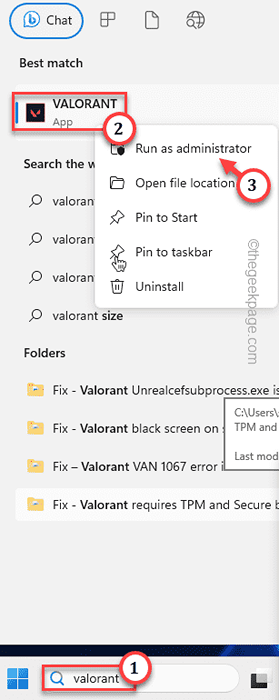
- 3406
- 962
- Tacjana Karpiński
Uruchamiając walorantu za pomocą zwykłego uruchamiania aplikacji, możesz natknąć się na ten komunikat o błędzie z napisem „Wystąpił błąd łączący się z platformą" razem z Kod błędu 39 bezpośrednio na wyrzutni zamieszek. W tym przypadku w tym przypadku wyrzutnia zamieszek nie wpuszcza cię z powodu awarii połączenia. Tak więc nie ma wątpliwości co do gry Valorant, jeśli nie możesz przejść przez tę klęskę. Więc bez ado zobaczmy, jak rozwiązać ten problem w ciągu kilku minut.
Spis treści
- Napraw 1 - Zamknij wyrzutnię i ponownie
- Napraw 2 - Zautomatyzuj usługę dysku wirtualnego
- Napraw 3 - Sprawdź i przetestuj połączenie internetowe
- Napraw 4 - Uruchom ponownie router i modem
- Napraw 5 - Wyłącz dowolne VPN, proxy
Napraw 1 - Zamknij wyrzutnię i ponownie
Jeśli po raz pierwszy doświadczyłeś Kod błędu 39 W Valorant powinieneś zamknąć grę/wyrzutnię i spróbować ponownie.
Krok 1 - Zamknąć Walorant gdzie widziałeś komunikat o błędzie.
Jeśli widziałeś ten komunikat o błędzie bezpośrednio na konsoli logowania klienta Riot lub Walorant Launcher, zamknij go również.
Krok 2 - Możesz bezpośrednio uruchom ponownie system raz. Kiedy system uruchamia się, odświeża wszystkie komponenty.
Krok 3 - Teraz wpisz „Walorant”W polu wyszukiwania. Następnie kliknij prawym przyciskiem myszyWalorant”I dotknij„Uruchom jako administrator".
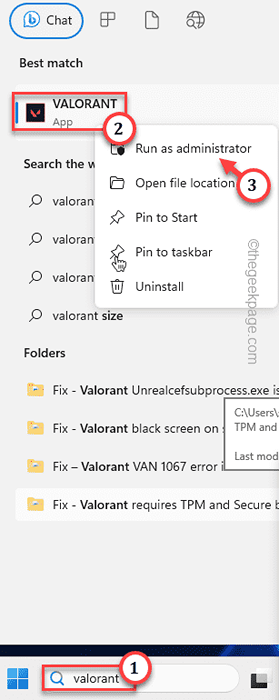
Po uruchomieniu Valorant zaloguj się za pomocą konta Riot. Teraz sprawdź, czy możesz się zalogować i zagrać w grę.
Napraw 2 - Zautomatyzuj usługę dysku wirtualnego
Może się to zdarzyć ze względu na wirtualną usługę dysku nie działa w systemie. Tak więc automatyzacja usługi dysku wirtualnego powinna rozwiązać problem.
NOTATKA - Upewnij się, że opuściłeś walorant.
Krok 1 - Otworzyć Usługi. Tylko napisz "usługi”W polu wyszukiwania.
Krok 2 - Następnie dotknij „Usługi”Kiedy pojawia się w wyniku wyszukiwania.
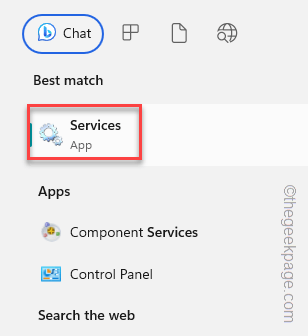
Krok 3 - Kiedy usługi się otworzą, znajdziesz je w sposób alfabetyczny. Przewiń w dół, aż znajdziesz „Dysk wirtualny" praca.
Krok 4 - Następnie kliknij tę usługę prawym przyciskiem myszy i dotknij „Nieruchomości".
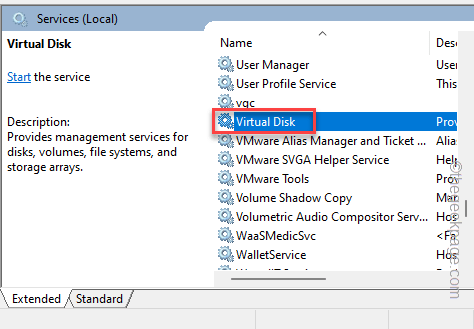
Krok 5 - Kiedy Wirtualne właściwości dysku otwórz się, przejdź do „Typ uruchamiania:”I ustawiaj to na„Automatyczny„Tryb za pomocą rozwijanej listy.
Krok 6 - Teraz sprawdź status tej usługi. Jeśli pokazuje „Zatrzymany", następnie kliknij "Początek„Aby rozpocząć usługę.
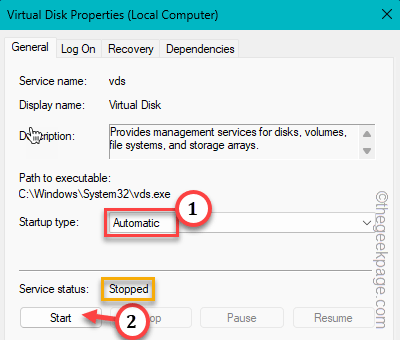
Krok 7 - Teraz nadszedł czas, aby zapisać zmiany. Więc dotknij „Stosować" I "OK„Aby zapisać zmiany usługi.
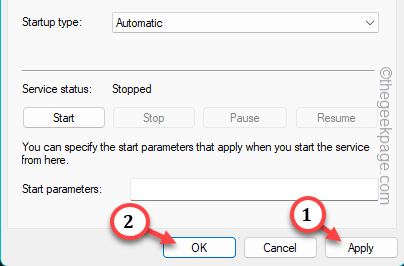
Po zapisaniu tej zmiany wyjdź z okna usług. Następnie sprawdź, czy możesz wystrzelić Valorant i zagrać w grę.
Napraw 3 - Sprawdź i przetestuj połączenie internetowe
Powinieneś sprawdzić, czy system jest podłączony do stabilnego połączenia internetowego, czy nie. Czasami niestabilna sieć lub sieć o wyższym ping może spowodować „Wystąpił błąd łączący się z platformą" wiadomość.
Krok 1 - Otwórz przeglądarkę i przejdź do szybkiego.com.
Krok 2 - Uruchom test prędkości i sprawdź wyniki testu prędkości. Potrzebujesz co najmniej 5 Mbps, aby zagrać w grę.
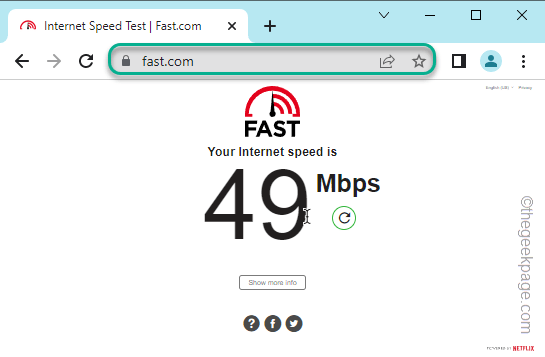
Teraz, jeśli próbujesz stać się konkurencyjnym,> prędkość sieci 50 Mbps jest ważna. Jeśli Twoja sieć nie ma
W przeciwnym razie przestań łączyć się z zagranicznym serwerem z ogromnym pingiem. Na przykład, jeśli jesteś z USA, nie ma sensu ustawić preferowanego serwera na „Mumbai w Indiach)". W ten sposób możesz ponownie zobaczyć kod błędu 39.
Napraw 4 - Uruchom ponownie router i modem
Niektórzy użytkownicy zgłosili, że ponowne uruchomienie routera/modemu rozwiązało problem.
Krok 1 - Zamknij grę.
Krok 2 - Następnie wyłącz router i modem.
Krok 3 - Teraz wyjmij przewód zasilający routera i odłącz go od tablicy rozdzielczej.
Poczekaj kilka chwil.
Krok 4 - Następnie ponownie podłącz router do płyty i włącz go. Następnie podłącz system do routera i spróbuj ponownie grać w walorant.
Napraw 5 - Wyłącz dowolne VPN, proxy
Przestań używać dowolnego VPN, serwerów proxy podczas gry w walorant. W ten sposób możesz ukryć oryginalny adres IP, ale ma on własne reperkusje, takie jak te.
Krok 1 - Otwórz ustawienia.
Krok 2 - Następnie idź do „Sieć i Internet".
Krok 3 - Po tym., Kliknij "VPN„Ustawienia, aby uzyskać do niego dostęp.
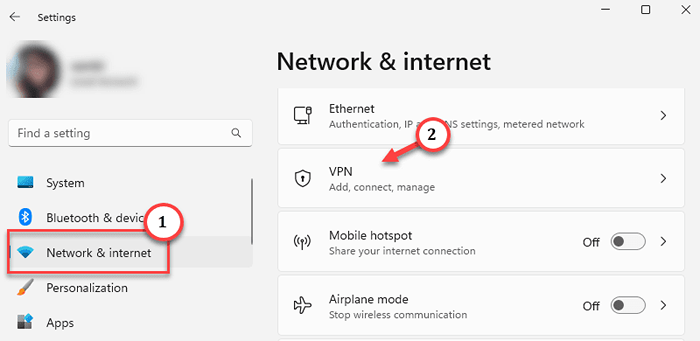
Krok 4 - Jeśli go rozwinąć i kliknij „Usunąć„Aby usunąć go z VPN.
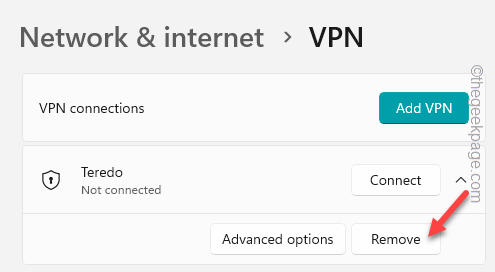
Po usunięciu VPN odinstaluj dowolną aplikację VPN, którą zainstalowałeś w swoim systemie. Uruchom ponownie system. Spróbuj ponownie zagrać w walorant. Sprawdź, czy to rozwiązuje problem.
- « Jak naprawić Microsoft, które zablokowało makr uruchomienia błędu Excel
- Plik iTunes Library.ITL nie można odczytać błędu [rozwiązane] »

